Ho dei video preziosi e dei vecchi film. Ma non sono proprio adatti alla visione:la qualità è pessima, l'immagine è sfocata e il video è scuro. Come posso migliorarne la qualità?
Molte persone si stanno chiedendo come migliorare la qualità video in modo facile e veloce. Non preoccuparti. Per migliorare la qualità dei video, Wondershare Filmora è pronta ad aiutarti. Questo potente strumento di editing video è ricco di varie opzioni avanzate progettate con cura per aiutarti a ottenere immagini video ed effetti sonori di livello professionale.
In questo articolo, ti faremo sapere quali fattori sono correlati alla qualità del video, così puoi sapere da dove iniziare. Successivamente, ti forniremo due metodi per migliorare la qualità del video. L'interfaccia facile da usare ti consente di eseguire modifiche avanzate per immagini, video e file audio in pochi clic. Prova subito questo editor video per migliorare facilmente la qualità del tuo video. Puoi prima scaricare il percorso gratuito:
- Parte 1:quali fattori sono correlati alla qualità del video
- Parte 2:Come migliorare la qualità di un video con Filmora
- Parte 3:Come migliorare la qualità di un video con Windows Movie Maker
Parte 1:quali fattori sono correlati alla qualità del video
In generale, molte persone pensavano che la risoluzione fosse il fattore chiave che ha cambiato la qualità del video dopo aver modificato o scaricato un video. Bene, è gentilmente vero. Dobbiamo ammettere che la risoluzione gioca un ruolo importante nel miglioramento della qualità video. Tuttavia, non possiamo ignorare l'esistenza del bit rate e del sistema di codifica. Non sai cos'è il bit rate? In poche parole il bitrate è il numero di bit al secondo. Quindi è anche importante migliorare il bit rate e disporre di un ottimo codificatore.
Parte 2:Come migliorare la qualità di un video con Filmora
1 Importa file multimediali nel programma
Apri Wondershare Filmora, scegli "Nuovo progetto" per accedere all'interfaccia di editing principale. Quindi premi "Importa" per caricare i file locali. Puoi anche connettere i tuoi dispositivi facendo clic sul pulsante Importa o semplicemente trascinando i file nel programma. Filmora gestisce senza problemi immagini, video e file audio.
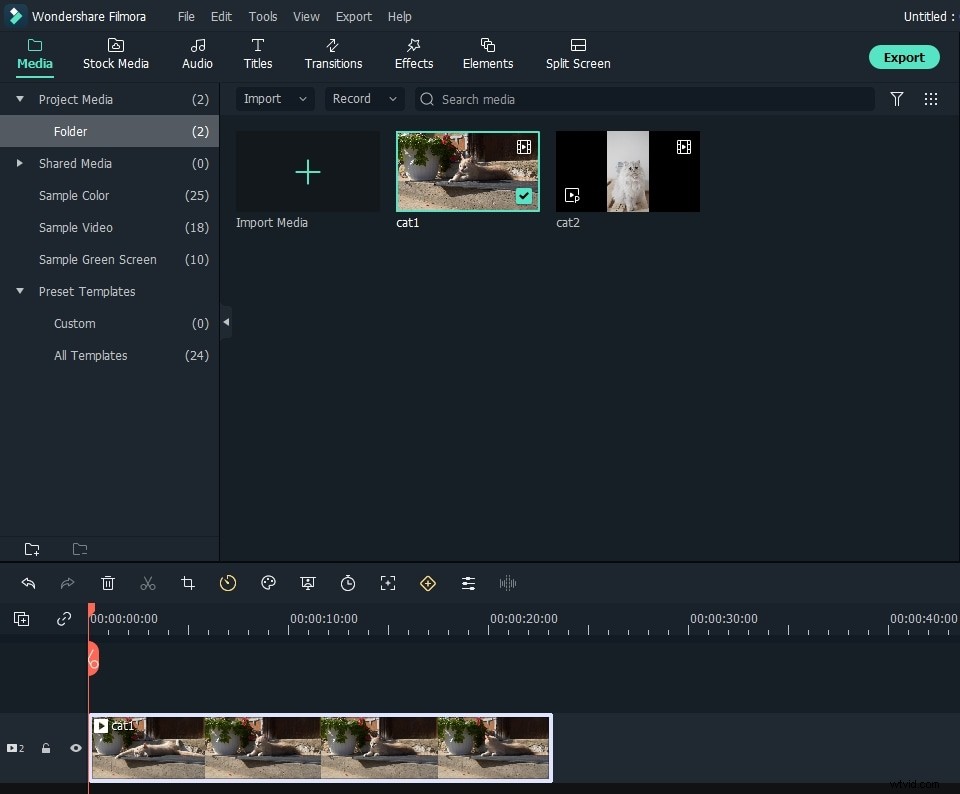
2 Migliora la qualità del video
Metodo 1 :Dopo aver importato tutti i file multimediali nel programma, trascinali e rilasciali sulle rispettive tracce della timeline. Inserisci "Modifica" con il tasto destro del mouse sul clip multimediale che devi migliorare. Ci sono diverse impostazioni di base come rotazione, ritaglio, velocità e regolazione. Qui puoi facilmente modificare il contrasto, la saturazione, la luminosità e la tonalità. L'editing audio è più semplice. Fai clic sulla colonna Audio e imposta le opzioni come preferisci. Qui puoi regolare il volume di uscita, la dissolvenza in entrata, la dissolvenza in uscita e l'intonazione.
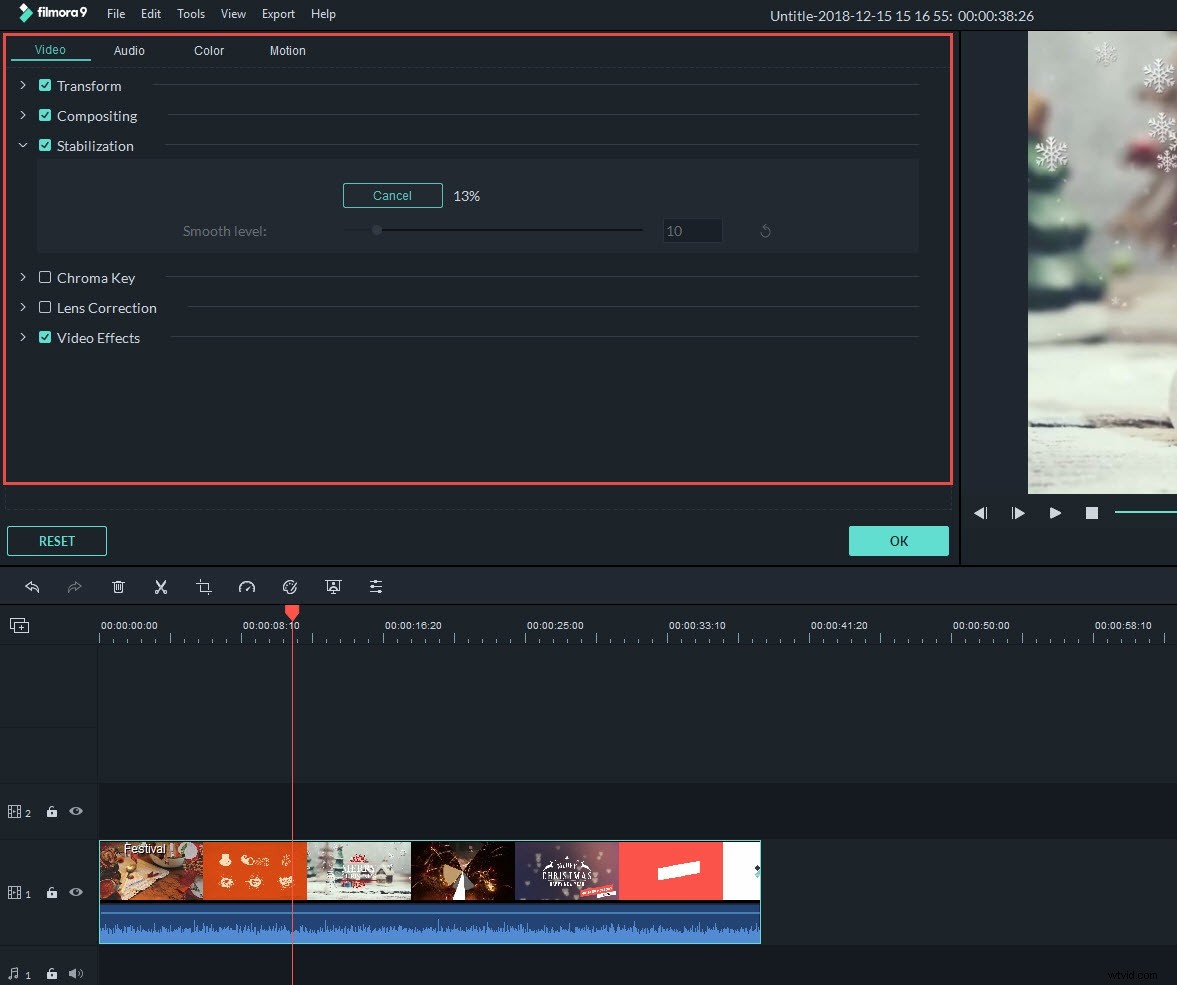
Nota :Non preoccuparti se trovi che la qualità del video nell'anteprima non è buona come la tua clip originale, è perché il flusso di lavoro proxy di Filmora è progettato per offrirti un'esperienza di editing più fluida anche su dispositivi a bassa capacità. Non influenzerà il tuo lavoro finale. Se vuoi controllare la qualità completa, imposta la Qualità di riproduzione su Completa nell'anteprima:
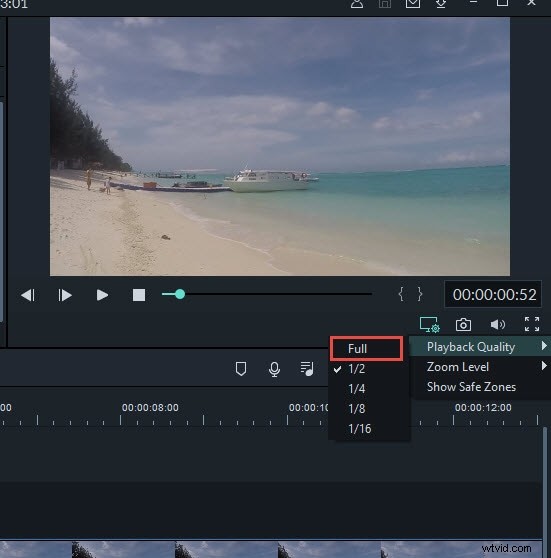
Metodo 2 :Oltre a ciò, Wondershare Filmora ti consente di applicare diversi filtri contemporaneamente, per mettere a punto le immagini dei video nel modo desiderato. Devi solo fare clic sulla scheda Effetto e trascinare gli straordinari effetti filtro sulla timeline.
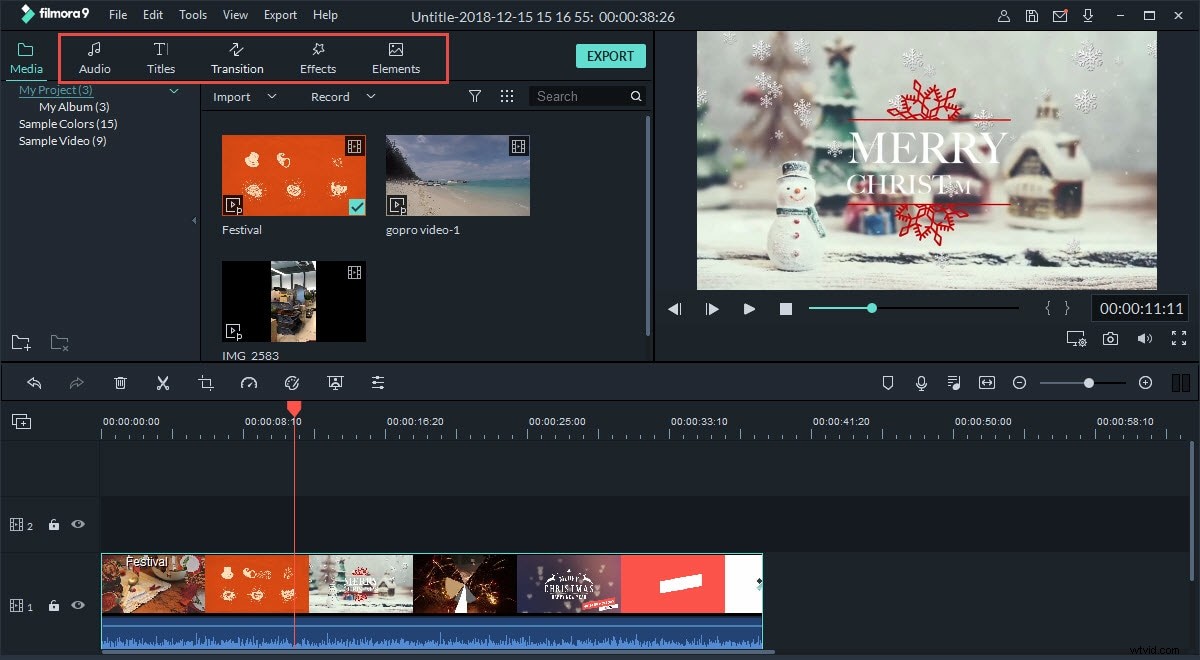
3 Salva o condividi il tuo video
Dopo aver migliorato la qualità del video, fai clic sul pulsante Riproduci per visualizzare in anteprima il nuovo video. Se sei soddisfatto del risultato, premi Esporta per salvare o condividere il tuo video completato. Puoi andare alla scheda Formato per codificare il video in vari formati video in base alle tue esigenze o esportare il video in foto mobili e dispositivi portatili popolari nella scheda Dispositivo. Se vuoi masterizzare un DVD, vai alla scheda DVD. Inoltre, puoi anche condividerlo online tramite la scheda YouTube.
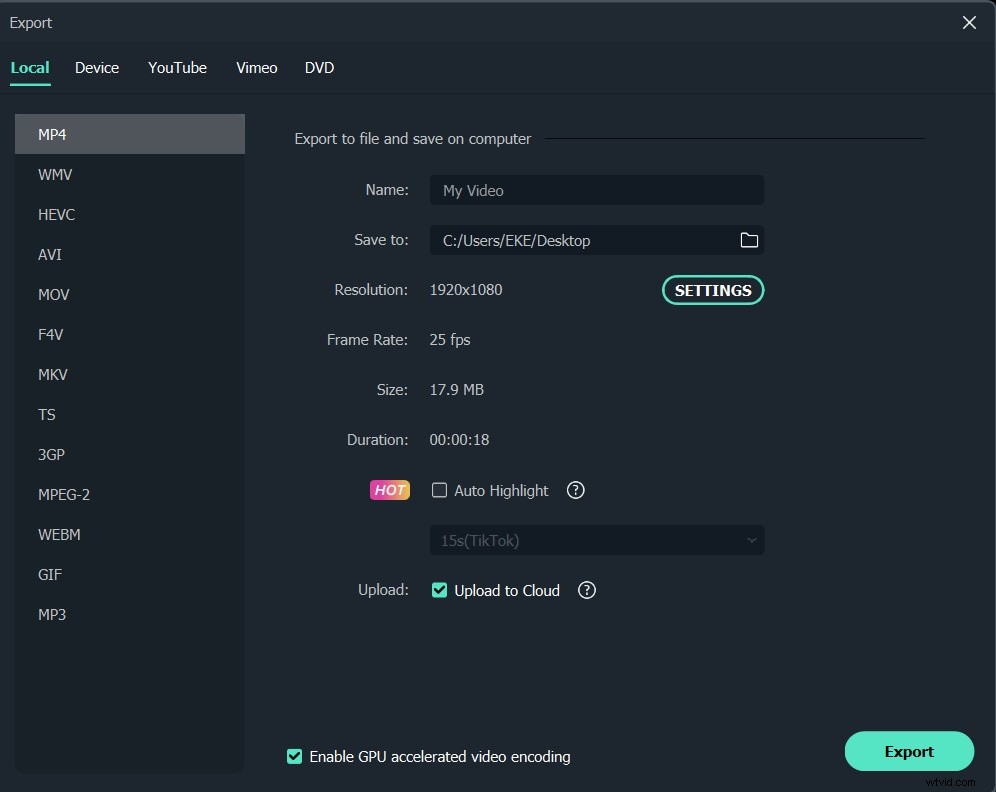
Parte 3:come migliorare la qualità di un video con Windows Movie Maker
Windows Movie Maker è un editor video appartenente alla suite Windows, quindi non ci sono problemi di compatibilità se il tuo sistema è Windows. Windows Movie Maker ottimizzerà automaticamente il tuo video. Tuttavia, se ritieni di voler migliorare la qualità del video da solo, puoi farlo anche da solo. Di seguito sono riportati i passaggi. Dai un'occhiata.
Passaggio 1 :avvialo e fai clic su File per importare il video che desideri eidt.
Passaggio 2 :Dopo la modifica, puoi fare di nuovo clic su File per scegliere Salva file filmato. Quindi fai clic su Risorse del computer e Avanti per aprire la finestra Impostazioni filmato.
Passaggio 3 :in questo passaggio, puoi fare clic sul collegamento Mostra più scelte in Riproduzione della migliore qualità per il mio computer. Quindi fai clic sul pulsante di opzione Altre impostazioni.
Fase 4 :nel menu a discesa, apri Altre impostazioni. Se desideri la massima qualità video, seleziona Video di alta qualità (NTSC) con un solo clic.
Passaggio 5 :Alla fine, fai clic su Avanti per salvarlo.
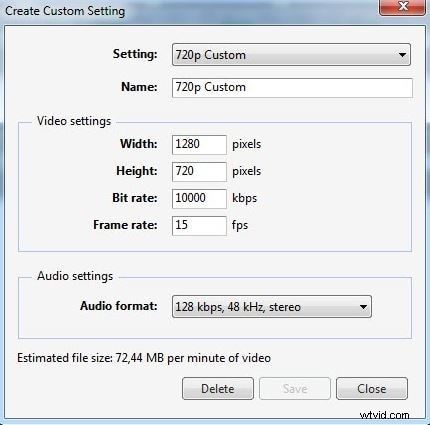
Conclusione
Ora hai imparato come migliorare la qualità video con Filmora e Windows Movie Maker. Perché non provi adesso. Lascia un commento qui sotto per farci conoscere la tua idea.
